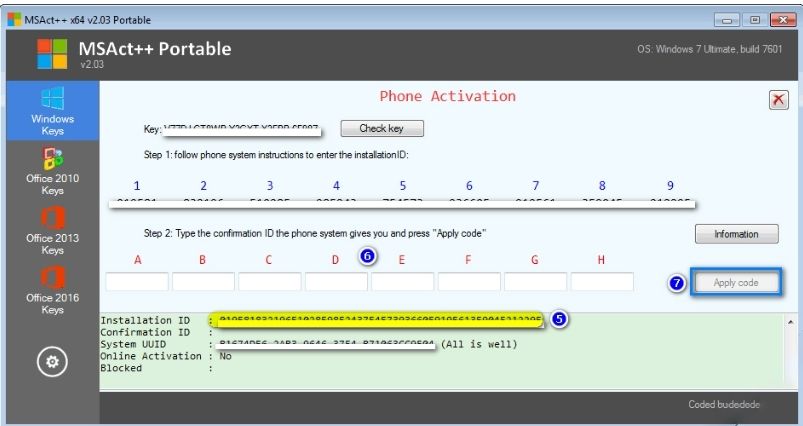Hướng dẫn cách kiểm tra Office 2016 đã active chưa
Deprecated: trim(): Passing null to parameter #1 ($string) of type string is deprecated in /home/caocap/public_html/wp-content/plugins/fixed-toc/frontend/html/class-dom.php on line 98
Kiểm tra Office 2016 đã Active chưa là điều rất cần thiết. Đặc biệt khi mua máy tính thì thiết bị đã được cài đặt hệ điều hành MicroSoft Office có bản quyền. Tuy nhiên, có những trường hợp phiên bản này sẽ hết hạn sau thời gian sử dụng.
Trong bài viết dưới đây friend.com.vn sẽ hướng dẫn bạn cách kiểm tra Office 2016 đã được Active thành công hay chưa. Cùng theo dõi bài viết nhé!
Kiểm tra Office 2016 đã active hay chưa trên Word
Bước 1: Bạn mở bất cứ phần mềm nào trong bộ công cụ văn phòng MicroSoft Office 2016 như Word, Excel hay Powerpoint,…
Bước 2: Bạn nhấn vào mục File nằm ở thanh công cụ ở phía trên màn hình
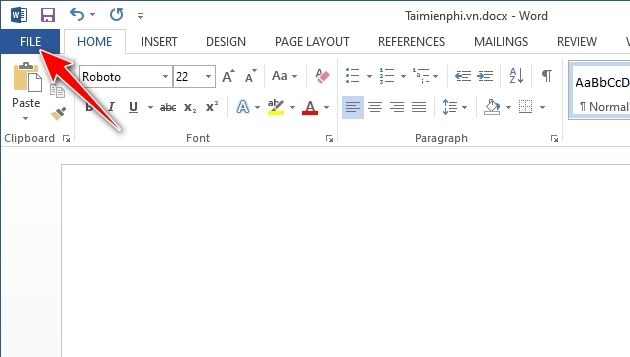
Bước 3: Trong màn hình mới, bạn nhấn tiếp vào mục Account trong danh mục thực đơn bên trái.
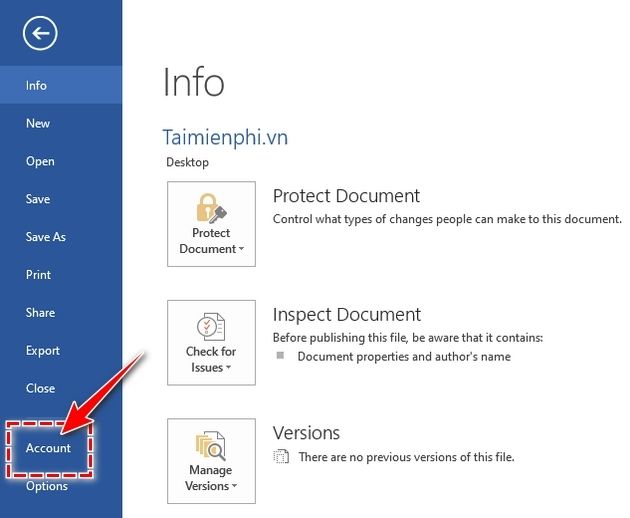
Tại đây, thông tin phần mềm sẽ hiển thị cho bạn thấy đầy đủ các thông tin về phiên bản Office. Thông tin tài khoản và cả tình trạng bản quyền nữa.
Nếu màn hình hiện thông báo Product Activated thì chúc mừng bạn. Office của bạn đã có bản quyền và bạn có thể yên tâm sử dụng. Ngược lại, nếu màn hình xuất hiện dòng chữ Activation Required như hình bên dưới đây thì bạn cần kích hoạt bản quyền ngay.

Sử dụng công cụ Active trực tiếp
Đầu tiên bạn cần nhấp chuột vào biểu tượng This PC. Sau đó chọn Properties để truy cập vào trang hệ thống (System).
Tiếp theo bạn hãy nhấp chuột vào và chọn Activate Windows.
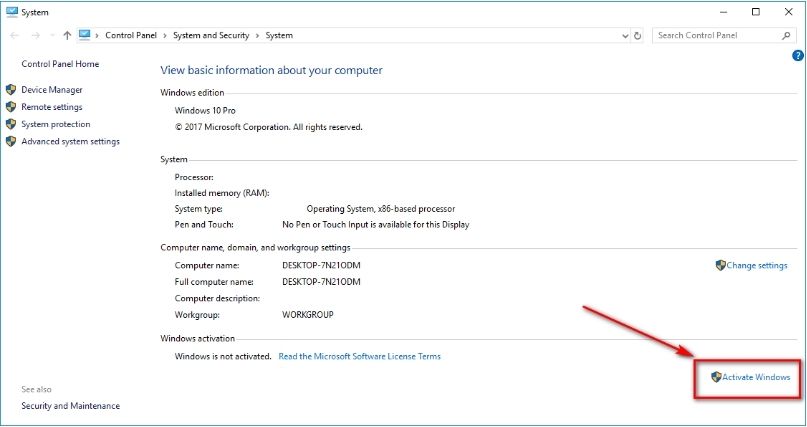
Sau đó bạn nhấp chuột vào biểu tượng chiếc chìa khóa có dòng chữ Change product key.
Ở đây bạn hãy nhập key của bạn vào dòng chữ xxxxxxxxxxx và chọn Next để kích hoạt bản quyền cho Windows của bạn.
Một số Key bản quyền mà bạn có thể tham khảo tại link dưới đây:
Lấy Key Office 2016 Professional Plus miễn phí
Với các phần mềm Office 2010 trở lên thì bạn hãy vào File > Accounr > Change Product Key. Sau đó bạn hãy nhập các key có bản quyền của bạn vào.
Sử dụng công cụ Active gián tiếp
Bước 1: Bạn cần tải phần mềm trợ giúp Active cho Windows và Office
Bước 2: Bạn hãy mở phần mềm vừa download về và hãy copy key vào. Sau đó paste ở ô số 1. Tiếp theo bạn nhấn Start
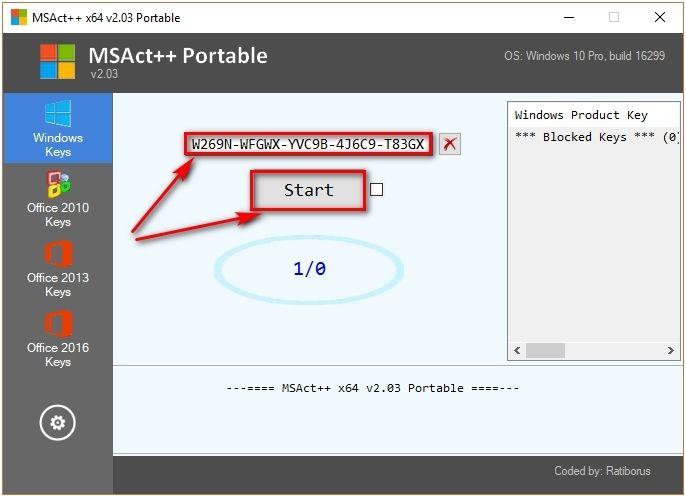
Phần mềm sẽ luôn kiểm tra các trạng thái key của bạn. Nếu có thông báo:
- Product successfully activated thì chắc chắn bạn đã kích hoạt thành công
- Product key is blocked: Điều này cho thấy key của bạn đã bị block và bạn cần thay key mới vào.
- Product can be a ctivated by phone: Bạn cần làm tiếp các bước dưới.

Nội dung thông báo hiển thị
Kiểm tra Office 2016 đã Active chưa đối với Windows
Bấm chuột phải vào biểu tượng This PC (hoặc Computer) và chọn Properties. Một cửa sổ hiện ra cho biết thông tin hệ điều hành trong đó có cả thông tin về tình trạng kích hoạt của windows. Nếu thấy như hình bên dưới chứng tỏ windows của bạn đã active.
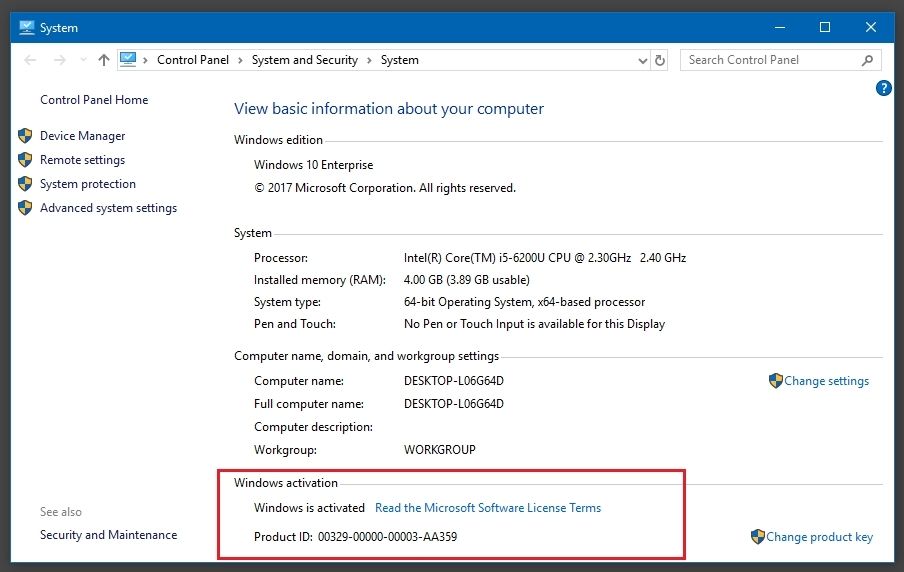
Xem thêm: Nguyên nhân và cách sửa lỗi Product Activation Failed Office 2016
Kết luận
Vậy là friend.com.vn đã hướng dẫn bạn cách khắc phục kiểm tra xem Office 2016 đã active chưa. Hy vọng với những thông tin chúng tôi cung cấp trong bài viết sẽ giúp bạn có thêm kiến thức và sử dụng phần mềm này hiệu quả nhất nhé!
Đừng quên để lại bình luận bên dưới nếu bạn còn bất kỳ thắc mắc nào liên quan đến bài viết. Hoặc là những chủ đề hấp dẫn khác để tụi mình có động lực tiếp tục làm thêm nhiều chuyên mục khác nhé! Cảm ơn các bạn đã theo dõi và đón đọc.
- Share CrocoBlock key trọn đời Download Crocoblock Free
- Cung cấp tài khoản nghe nhạc đỉnh cao Tidal Hifi – chất lượng âm thanh Master cho anh em mê nhạc.
- Đầu số 0868 là mạng gì? Ý nghĩa của đầu số 0868? Có phải số lộc phát? – friend.com.vn
- Corel Video Studio Pro X9 Free Download Latest Version For Windows
- Top 7 dịch vụ VPS free, VPS dùng thử miễn phí tốt nhất hiện nay
- 8 Web lưu trữ đám mây miễn phí dung lượng lớn tốt nhất – Xù Concept
- Hướng dẫn tạo tài khoản khách trên Windows 10 đơn giản nhất
Bài viết cùng chủ đề:
-
Lệnh Đếm Đối Tượng Trong AutoCAD: Bcount AutoCAD – Đếm Block
-
Top 60 hình nền siêu xe Lamborghini đẹp nhìn là mê ngay
-
Fix: Steam Must be Running to Play this Game – Appuals.com
-
WWE là gì? WWE là đánh thật hay giả? Những điều cần biết về WWE
-
5 cách siêu dễ thêm phụ đề, caption vào video – QuanTriMang.com
-
(Check list từng bước) Kiếm tiền với bán áo thun Teespring cho người mới
-
Hướng Dẫn Cách Lắp Card Màn Hình Rời Cho Máy Tính Từ A – Z – 10NAMROG
-
Vì sao “thanh xuân như một tách trà” lại trở thành hot trend?
-
Thang Điểm trong Tiếng Anh là gì: Định Nghĩa, Ví Dụ Anh Việt
-
Máy rửa mặt Foreo Luna Mini 2 có tốt không? Giá bao nhiêu? Mua ở đâu?
-
Top 11 cách hack like facebook trên điện thoại Android, Iphone hiệu quả nhất » Compa Marketing
-
Hướng dẫn sử dụng sketchup, giáo trình, tài liệu tự học SketchUp
-
Mã GTA bất tử, bản vice city, 3, 4, 5
-
Chơi game ẩn trên Google – QuanTriMang.com
-
Gợi ý 8 phần mềm hiện file ẩn trong USB miễn phí tốt nhất – Fptshop.com.vn
-
Top 100 Pokemon mạnh nhất từ trước đến nay mọi thế hệ – nShop – Game Store powered by NintendoVN